
Lihat Pustaka Foto Dikongsi iCloud dalam Foto pada Mac
Anda boleh bertukar antara melihat Pustaka Peribadi dan Pustaka Dikongsi anda, atau lihat keduanya bersama-sama.
Pad Mac anda, Pustaka Dikongsi hanya tersedia apabila Foto menggunakan Pustaka Foto Sistem.
Tukar paparan pustaka
Dalam app Foto
 pada Mac anda, klik menu timbul Pustaka dalam bar alat, kemudian pilih Kedua-dua Pustaka, Pustaka Peribadi atau Pustaka Dikongsi.
pada Mac anda, klik menu timbul Pustaka dalam bar alat, kemudian pilih Kedua-dua Pustaka, Pustaka Peribadi atau Pustaka Dikongsi.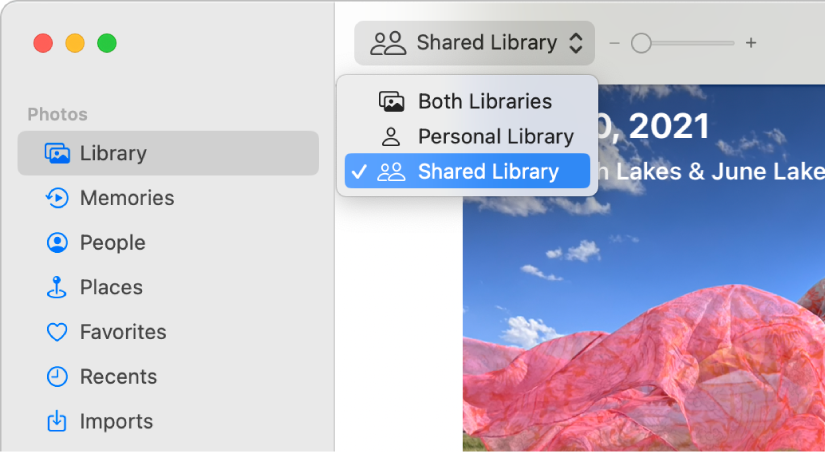
Semasa anda melihat kedua-dua pustaka, lencana Pustaka Dikongsi ![]() kelihatan pada item yang berada dalam Pustaka Dikongsi. Pilih Paparan > Metadata > Dalam Pustaka Dikongsi untuk mengaktifkan atau menyahaktifkan lencana Pustaka Dikongsi.
kelihatan pada item yang berada dalam Pustaka Dikongsi. Pilih Paparan > Metadata > Dalam Pustaka Dikongsi untuk mengaktifkan atau menyahaktifkan lencana Pustaka Dikongsi.
Lihat orang yang berkongsi item
Anda boleh melihat orang yang menyumbangkan item ke Pustaka Dikongsi.
Dalam app Foto
 pada Mac anda, klik menu timbul Pustaka dalam bar alat, kemudian pilih Pustaka Dikongsi.
pada Mac anda, klik menu timbul Pustaka dalam bar alat, kemudian pilih Pustaka Dikongsi.Pilih item yang anda mahu semak, kemudian klik butang Info
 dalam bar alat.
dalam bar alat.Petua: Anda boleh menggunakan tetingkap Info untuk menambahkan tajuk, kapsyen dan kata kunci ke item dipilih dalam Pustaka Dikongsi.
Gunakan bar sisi untuk melihat foto, video dan cadangan perkongsian dalam Pustaka Dikongsi
Apabila anda bertukar ke Pustaka Dikongsi, album dan folder bar sisi memaparkan item dalam Pustaka Dikongsi sahaja. Contohnya, apabila anda mengklik Kegemaran dalam bar sisi, hanya foto kegemaran ditemui dalam Pustaka Dikongsi kelihatan. Untuk melihat cadangan perkongsian, klik Untuk Pustaka Dikongsi Anda dalam bar sisi.
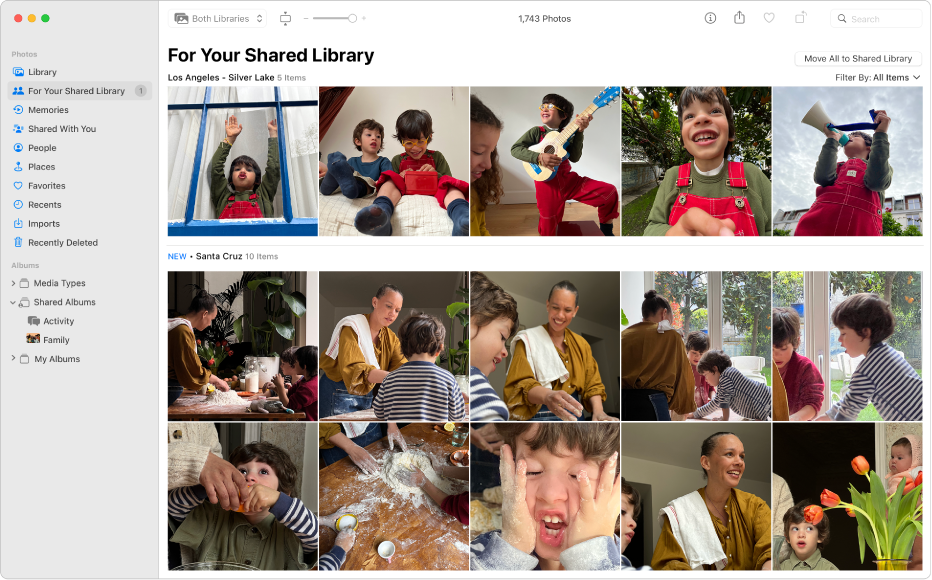
Penting: Apabila anda mempunyai Pustaka Dikongsi, anda mesti memilih Kedua-dua Pustaka daripada menu timbul Pustaka untuk melihat Orang dan projek yang anda telah cipta dalam bar sisi.